Dans cet article :
Qu'est-ce qu'une recette d'automatisation ?
Une recette d'automatisation est un modèle d'automatisation. Vous pouvez importer n'importe quel modèle dans votre compte et le personnaliser en fonction de vos besoins. ActiveCampaign propose plus de 200 recettes d'automatisation à télécharger gratuitement. Le marché ActiveCampaign Marketplace propose des recettes d'automatisation créées par ActiveCampaign et par les clients d'ActiveCampaign. Certaines recettes d'automatisation créées par les clients sont gratuites, tandis que d'autres peuvent être achetées directement auprès du créateur moyennant une certaine somme. Ces frais sont fixés par le client qui a créé la recette.
Les recettes d'automatisation comprennent :
- Cadre de l'automatisation
Toutes les étapes seront présentées de la même manière que la recette source. - Campagnes (courriels d'automatisation)
Toute campagne conçue sera transférée sur le dessin et la copie sur votre compte. Vous pouvez modifier tout élément de la campagne, y compris la suppression de tous les choix de design. - Logique d'automatisation
Chaque automatisation a sa propre logique et son propre flux de travail. Lorsque vous importez une automatisation, cette logique sera copiée sur votre compte. Il peut s'agir, par exemple, d'étapes d'attente chronométrées et d'étapes d'attente conditionnelles. L'assistant d'importation d'automatisation vous guidera également à travers une série d'étapes pour mettre à jour l'automatisation importée afin qu'elle fasse référence aux listes, segments, noms de courriel, étiquettes, formulaires et événements qui s'appliquent spécifiquement à votre compte.
Comment fonctionnent les recettes d'automatisation ?
Vous pouvez personnaliser n'importe quelle recette d'automatisation une fois qu'elle est importée sur votre compte. Par exemple, vous pouvez vouloir mettre en place davantage d'actions ou de conditions qui fonctionnent pour votre entreprise. Les recettes d'automatisation sont des tremplins que vous pouvez utiliser pour démarrer.
Toutes les recettes d'automatisation créées par ActiveCampaign se trouvent dans votre compte ActiveCampaign. Pour les consulter, accédez à la page "Vue d'ensemble des automatismes" et cliquez sur le "Créer un nouvel automatisme&rdquo ; bouton. Une modale avec toutes les recettes de la campagne active apparaîtra. De là, vous pouvez faire défiler les recettes et trouver celle que vous voulez utiliser. Vous pouvez également taper des mots clés pour restreindre votre recherche ou parcourir les recettes par catégorie.
En outre, toutes les recettes créées par ActiveCampaign et nos clients se trouvent sur le Marché ActiveCampaign.
Comment importer une recette du marché ActiveCampaign
Une fois que vous avez trouvé la recette d'automatisation sur la Place de marché, vous pouvez l'importer dans votre compte ActiveCampaign. Une fois importé, il sera disponible dans la section "Create an Automation&rdquo ; modal sous la section "Purchased&rdquo ;. Cette modale apparaît lorsque vous cliquez sur le "Créer une automatisation&rdquo ; bouton sur la page de présentation des automatismes.
1. Visitez le marché ActiveCampaign et cherchez la recette que vous souhaitez utiliser.
2. Cliquez sur le nom de la recette. Cela vous amènera à une page où vous pourrez lire plus d'informations sur la recette.
3. Cliquez sur le "Login pour importer la recette&rdquo ; bouton.
Un modal va s'ouvrir. Ici, vous pouvez vous connecter à votre compte ActiveCampaign Marketplace avec les informations d'identification de votre compte ActiveCampaign ou créer un compte d'essai gratuit ActiveCampaign.
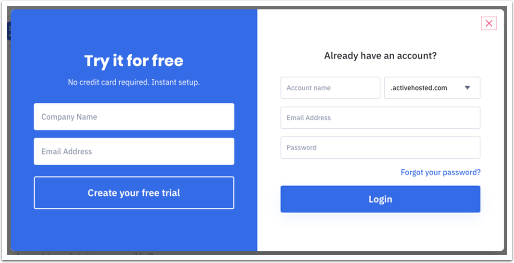
Une fois que vous aurez fourni vos identifiants de connexion, la recette sera ajoutée à votre compte ActiveCampaign. La page de la recette se recharge et un message de confirmation apparaît. Ici, vous pouvez fermer la modale en cliquant sur le "X" dans le coin supérieur droit ou vous pouvez afficher la recette d'automatisation dans votre compte en cliquant sur le "Allez à vos automatisations&rdquo ; bouton.

En cliquant sur l'automatisation à partir du "Créer une automatisation&rdquo ; modal ouvrira l'assistant d'importation d'automatisation. Cet assistant vous guidera à travers chaque étape nécessaire pour personnaliser l'automatisation de votre compte. Cela peut inclure l'ajout de vos informations d'envoi dans un courriel, la spécification d'un champ de transaction personnalisé utilisé dans un objectif ou une action IF/Else, et plus encore. Chaque étape fournie par l'assistant comporte une section pour les notes de l'auteur. Ces notes peuvent comprendre des indications utiles sur l'étape elle-même, sur le contenu nécessaire, ou indiquer des moyens d'adapter l'étape à vos besoins.
Une fois que vous aurez fini de saisir les informations nécessaires via l'assistant d'importation, vous pourrez accéder à l'automatisation. L'automatisation est à votre disposition pour la personnaliser davantage et l'adapter à votre entreprise.
Comment soumettre une recette à partir du Marché ActiveCampaign
Si vous avez créé une recette et que vous souhaitez la partager avec d'autres clients d'ActiveCampaign, vous pouvez la soumettre au marché des recettes automatisées d'ActiveCampaign.
1. Visitez le marché ActiveCampaign.
2. Cliquez sur "Gérer mes recettes" en haut à droite.
3. Un modal va s'ouvrir. Ici, vous pouvez vous connecter à votre compte ActiveCampaign Marketplace en utilisant les informations d'identification de votre compte ActiveCampaign ou créer un compte d'essai gratuit ActiveCampaign.
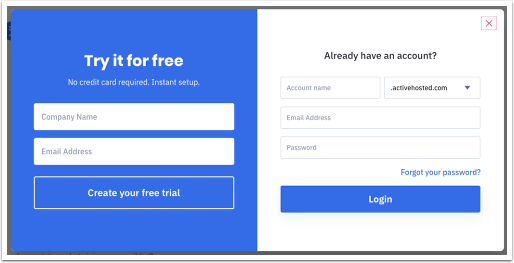
4. Cliquez sur "Soumettre une recette" en haut à droite de la page.
5. Remplissez les champs de la page "Soumettre une recette"page :
- Automation Share URL
Le lien généré lorsque vous cliquez sur les options "Partager" de votre menu déroulant d'automatisation. Le lien de partage permet de sauvegarder l'automatisation telle qu'elle existe à ce moment-là. Si vous modifiez l'automatisation, vous'aurez besoin de créer un nouveau lien et d'ajouter le nouveau lien ici en modifiant le produit afin de mettre à jour la version que vous proposez. En d'autres termes, les modifications que vous apportez à l'automatisation de votre compte ne seront pas prises en compte ici tant que vous n'aurez pas créé et ajouté un nouveau lien de partage à la liste des produits. - Titre de la recette d'automatisation
Le titre de la recette de l'automatisation - Description de la recette d'automatisation
C'est le corps de votre liste d'automatisation. Il doit expliquer ce que fait votre automatisation et pourquoi elle est utile. - Documentation et instructions d'installation
Expliquez le processus de l'assistant d'importation avec des instructions étape par étape pour donner le contexte de chaque étape de votre automatisation. Inclure des conseils qui pourraient être utiles pour tirer le meilleur parti de l'automatisation, comme les moyens de la personnaliser ou de l'intégrer dans les processus de marketing. - Prix
Vous pouvez choisir de fixer un prix pour votre automatisation ou de la rendre disponible gratuitement. - Industrie
Utilisez la liste déroulante pour sélectionner le secteur auquel votre recette d'automatisation est destinée. Si elle n'est pas liée à un secteur spécifique, choisissez "N'importe lequel". - Cas d'utilisation
Utilisez le menu déroulant et sélectionnez si la recette d'automatisation est pour les ventes, le marketing ou les opérations. - Caractéristiques
Utilisez la liste déroulante pour sélectionner jusqu'à trois caractéristiques principales utilisées dans la recette d'automatisation. - Image d'automatisation
Cette image sera affichée sur la page de chaque produit. L'image doit être une capture d'écran de votre automatisation. Il doit avoir une largeur d'au moins 1 000 pixels et une hauteur quelconque. Les images au format 16:9 sont celles qui fonctionnent le mieux.
6. Cliquez sur le "Submit Automation" ; button.
Une fois que la recette est soumise, elle passe par notre processus d'essai et d'approbation. Si l'automatisation n'est pas prête pour le marché, nous vous ferons parvenir des notes détaillées sur les changements nécessaires. Veuillez appliquer ces changements et soumettre à nouveau la recette.
Une fois la recette approuvée, elle sera accessible sur le marché. Si vous devez apporter des modifications à la recette, vous pouvez le faire dans la section "Liste des produits" de "Gérer mes recettes".